
Anpassen der Kartendarstellung in der App „Karten“ auf dem Mac
Du kannst die Kartendarstellung auswählen, festlegen, welche Optionen auf Karten und in Routen zu sehen sind, auswählen, ob Beschriftungen angezeigt werden und wie groß sie sein sollen, und eine Distanzskala auf der Karte einblenden.
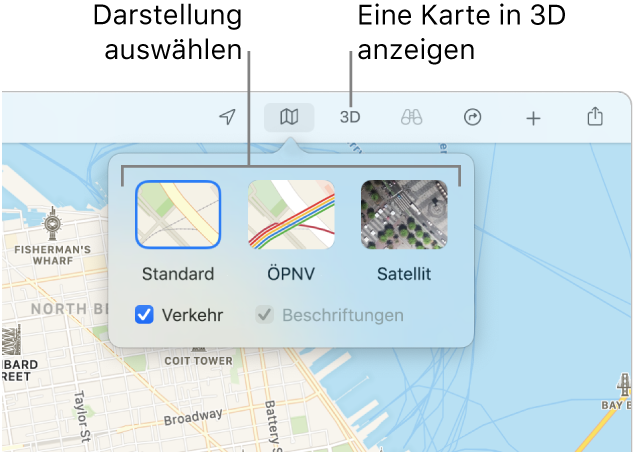
Ändern der Kartendarstellung
In der App „Karten“ ![]() auf dem Mac kannst du einen der folgenden Schritte ausführen:
auf dem Mac kannst du einen der folgenden Schritte ausführen:
Wechseln der Kartendarstellungen: Klicke auf die Taste „Karten“ in der Symbolleiste und dann auf „Standard“, „ÖPNV“ oder „Satellit“.
Anzeigen einer Karte in 3D: Klicke in der Symbolleiste auf die Taste „3D“. Möglicherweise musst du auf der Karte einzoomen, damit Objekte in 3D angezeigt werden.
Zum Anzeigen von Flyover-Darstellungen verwende die Satellitendarstellung in 3D.
Ändern der Einheiten für Entfernungen: Du kannst auswählen, ob die App „Karten“ Entfernungen in Meilen oder Kilometern anzeigt. Wähle dazu „Karten“ > „Einstellungen“ und wähle dann im Einblendmenü „Entfernungseinheiten“ eine Option.
Anzeigen einer Distanzskala: Zum Einblenden einer Skala auf der Karte wähle „Darstellung“ > „Maßstab einblenden“.
Modus „Dunkel“ für Karten aktivieren oder deaktivieren: Wähle „Karten“ > „Einstellungen“ und aktiviere oder deaktiviere dann die Option „Immer helles Kartenerscheinungsbild verwenden“.
Diese Option ist nur verfügbar, wenn dein Mac im Modus „Dunkel“ ist. Durch Ändern dieser Einstellung in der App „Karten“ wird auch das Erscheinungsbild von Karten in anderen Apps wie „Kontakte“, „Kalender“ und „Fotos“ geändert. Weitere Informationen findest du unter Verwenden des Erscheinungsbilds „Hell“ oder „Dunkel“ auf dem Mac.
Ändern der ÖPNV-Optionen
In der App „Karten“ ![]() auf dem Mac kannst du einen der folgenden Schritte ausführen:
auf dem Mac kannst du einen der folgenden Schritte ausführen:
ÖPNV-Optionen ein- oder ausblenden: Wähle „Karten“ > „Einstellungen“, klicke auf „Routenplaner“ und wähle dann die Standard-ÖPNV-Optionen wie Bus oder Fähre aus, die bei der Routenplanung berücksichtigt werden sollen.
Fahroptionen festlegen: Wähle „Karten“ > „Einstellungen“, klicke auf „Routenplaner“ und wähle dann die Standard-Fahroptionen wie etwa „Mautstraßen vermeiden“ aus.
Bevorzugte ÖPNV-Art festlegen: Wähle „Karten“ > „Einstellungen“, klicke auf „Routenplaner“ und wähle dann dein bevorzugtes Fortbewegungsmittel, etwa „ÖPNV“ oder „Gehen“.
Die App „Kalender“ verwendet diese Einstellung, um zu berechnen, wie viel Zeit du benötigst, um zu einem Termin zu gelangen (sofern der Termin mit einer Adresse verknüpft ist) und sendet eine Erinnerung, wenn es Zeit ist aufzubrechen. Wenn du nicht deine normale Methode verwenden willst, um zu einem Termin zu gelangen, ändere die Einstellung in „Karten“, bevor du den Termin im Kalender einträgst. Wähle wieder deine normale Methode, nachdem du den Termin hinzugefügt hast. Weitere Informationen findest du unter Hinzufügen von Orten und Wegzeiten zu Ereignissen in der App „Kalender“.
Beschriftungen auf der Karte anzeigen
In der App „Karten“ ![]() auf dem Mac kannst du einen der folgenden Schritte ausführen:
auf dem Mac kannst du einen der folgenden Schritte ausführen:
Vergrößern von Kartenetiketten: Zum Vergrößern der Beschriftungen wähle „Karten“ > „Einstellungen“ und wähle dann „Große Beschriftungen verwenden“.
Anzeigen von Etiketten in der Satellitendarstellung: Klicke in der Symbolleiste auf die Taste „Karte“, klicke auf „Satellit“ und aktiviere dann die Option „Beschriftungen“. Dies erzeugt eine Hybriddarstellung zwischen den Karten- und Satellitendarstellungen.
Bevorzugte Sprache für Kartenbeschriftungen festlegen: Damit für Kartenbeschriftungen immer die bevorzugte Computersprache verwendet wird (unabhängig von der Sprache des Landes oder der Region, die angezeigt wird), wähle „Karten“ > „Einstellungen“ und dann die Option „Beschriftungen immer in [Sprache] anzeigen“. Weitere Informationen findest du unter Ändern der vom Mac verwendeten Sprache.